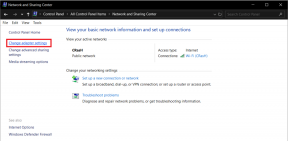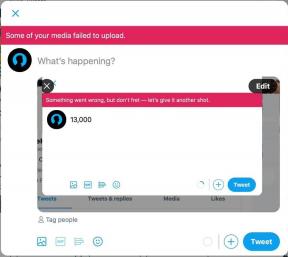Kako osloboditi RAM na MacBooku kako biste utišali ventilator
Miscelanea / / November 29, 2021
Jeste li u posljednje vrijeme primijetili da vaš MacBook više ne radi kao prije? Čujete kako se ventilator puno više uključuje i možda se počinje smrzavati kada imate previše prozora ili otvorene kartice preglednika. Nije nužno vrijeme za kupnju potpuno novog Maca ili čak nadogradite interni hardver. Više zvuči kao da je vaš RAM krivac.

Memorija s slučajnim pristupom, ili RAM, djeluje kao pohrana tekućih zadataka i funkcija potrebnih za moderno računalstvo. Najpoznatiji je po svojoj ulozi u multitaskingu. Ako trošite većinu ili cijeli RAM, mogli biste naići na probleme. Iako ste prije možda mogli nadograditi RAM svog Maca, mnogi MacBookovi danas to ne dopuštaju. Moj MacBook Air iz 2011. ima 4 GB RAM-a i zaglavio sam s njim dok ne kupim novi laptop.
Umjesto toga, kako biste donekle riješili problem, možete koristiti softverske alate kako biste oslobodili nešto RAM-a. Evo dvije dobre opcije.
Brzi popravak: čišćenje memorije 2
Moj nekada gotovo dosljedno tih MacBook Air sada ima ventilator koji se vrti čak i kada imam otvoren samo prozor preglednika i Poruke. Nakon pregleda što bi mogao biti uzrok, otkrio sam da u bilo kojem trenutku imam samo 100 MB do 500 MB dostupne RAM-a. Stoga sam potražio jednostavno rješenje i našao jedno u Mac App Storeu: Čišćenje memorije 2.
Klikom na gumb, Memory Clean kopa po područjima iza kulisa gdje može osloboditi memoriju.


Memory Clean zvuči točno kao ono što radi, čisti vašu memoriju. Nećete izgubiti nikakve podatke ili nešto slično. Aplikacija vam prikazuje raščlambu o tome kako vaš Mac koristi RAM i koliko je dostupno. Klikom na gumb, Memory Clean kopa po područjima iza kulisa gdje može osloboditi memoriju i čini upravo to.
Aplikacija je besplatna i u prosjeku uspijevam očistiti 100 MB do 300 MB svaki put kada je koristim. Uvijek možete samo nastaviti čistiti Čist nakon svakog ciklusa dok ne oslobodi željenu količinu, iako se svakim klikom količina koju može očistiti smanjuje.


Također preporučujem plaćenu nadogradnju od 4,99 USD za “Extreme Clean” koja za mene obično čisti bilo gdje od 400 MB do 700 MB. Potrebno je nekoliko sekundi dulje za rad, ali nakon jednog prolaska već mogu čuti kako ventilator mog MacBooka usporava. Jedina mana je da kada ponovno počnete raditi druge stvari na svom Macu, upotreba RAM-a se ponovno povećava.
Detaljni popravak: Monitor aktivnosti
Ako želite sami obaviti posao i napraviti neke trajnije promjene u korištenju RAM-a, koristite Monitor aktivnosti. Ovo je aplikacija koja dolazi s macOS-om i omogućuje vam praćenje korištenja CPU-a, trajanja baterije i memorije između ostalog.

Otvorite Monitor aktivnosti i kliknite na Memorija tab. Na vrhu popisa kliknite Memorija sortirati procese prema korištenju memorije i provjeriti jesu li oni koji koriste najviše na vrhu. Ako prepoznate proces ili aplikaciju koja zahvaća vaš RAM, kliknite na Informacija ikona i kliknite Prestati da ga odbacim i oslobodim to sjećanje. Imajte na umu da će to zatvoriti aplikaciju.
Ovdje vjerojatno postoji mnogo pokrenutih procesa koje ne prepoznajete. Bolje ih je ostaviti na miru jer bi mogli biti bitni za vaš Mac.

Nakon što shvatite koje aplikacije zauzimaju memoriju koja vam nije nužno potrebna, trebali biste spriječiti njihovo automatsko pokretanje pri pokretanju isto.
TAKOĐER PROČITAJTE: Kako ubrzati spori Mac